iPadは使い続けるうちに、動作が遅くなったり、不具合が発生したり、アプリがフリーズしたりクラッシュしたりする問題が発生することがあります。売却、譲渡、あるいは単にデバイスを買い替える予定がある場合、最も効果的な解決策の一つは、iPadを工場出荷時の設定にリセットすることです。工場出荷時設定にリセットすると、すべての個人データ、設定、アプリが消去され、iPadは購入時の状態に戻ります。このガイドでは、コンピューターを使用する場合と使用しない場合で、iPadをリセットする様々な方法を解説します。
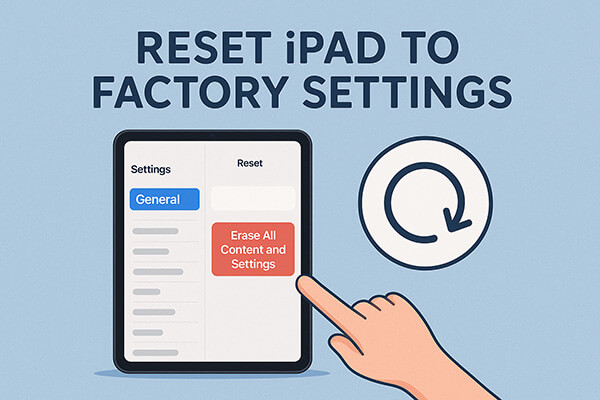
パソコンが使える環境であれば、iPadを工場出荷時の設定に復元する作業がより確実かつ柔軟になります。パソコンを使ってiPadを工場出荷時の設定にリセットする方法は2つあります。それぞれ見ていきましょう。
iPadを完全に消去し、データが復元できないようにしたい場合は、 Coolmuster iOS Eraser (iPhoneデータ消去)が最適です。iOS iOS専用に設計されたデータ消去ツールです。このプロフェッショナルツールは、 iOSデバイスからすべてのデータを完全に削除し、痕跡を残さず、プライバシーとセキュリティを確保します。特に、iPadを転売したり寄付したりする予定がある場合に便利です。
iOS Eraserの主な機能:
iOS Eraserを使用してiPadを工場出荷時の設定にリセットするにはどうすればよいですか?以下の手順に従ってください。
01 USBケーブルを使ってiDeviceをコンピュータに接続します。プログラムはデバイスを自動的に検出し、接続するとメインインターフェースが開き、消去プロセスを開始できます。

02メインインターフェイスの「消去」ボタンをクリックし、希望するセキュリティレベル(低、中、高)を選択し、「OK」をクリックして確認します。

03確認ボックスに「delete」と入力し、もう一度「Erase(消去)」をクリックします。デバイスのデータを完全に削除するかどうかを確認するメッセージが表示されたら、「OK」をクリックして続行します。

04プロセスが完了すると、デバイス上のすべてのデータが完全に消去され、復元できなくなります。その後、iDeviceを安全にセットアップできます。

ビデオチュートリアル:
Appleの公式方法を好むユーザーにとって、iTunes( Windows )またはFinder(macOS)を使用するのは、iPadをリセットする安全で簡単な方法です。この方法では、iPadを復元すると同時に、最新バージョンのiPadOSもインストールされます。
iTunes/Finder を使用して iPad を工場出荷時の設定にリセットする方法は次のとおりです。
ステップ1. USBケーブルを使ってiPadをコンピュータに接続します。コンピュータに最新バージョンのiTunesがインストールされていることを確認してください。
ステップ 2. Windowsを使用している場合は iTunes を開き、 Macを使用している場合は Finder を開きます。
ステップ3. 左側のサイドバーでiPadを探して選択します。プロンプトが表示されたら、iPadで「このコンピュータを信頼」をタップし、パスコードを入力します。
ステップ 4. メインの「概要」パネルで、「iPad を復元」ボタンをクリックします。
ステップ5. 確認を求めるポップアップが表示されます。もう一度「復元」を選択して続行してください。
ステップ6. iTunes/FinderがiPadのデータを消去し、iPadOSの最新バージョンを自動的にダウンロードしてインストールします。このプロセスは、インターネットの速度によっては数分かかる場合があります。
ステップ 7. プロセスが完了すると、iPad が再起動し、新品のデバイスと同じように「Hello」セットアップ画面が表示されます。

誰もが手元にパソコンを持っているわけではありません。幸いなことに、AppleはiPadをデバイス本体から直接、またはiCloud経由でリモートでリセットできるようにしています。どちらの方法も簡単で便利です。
iPadが正常に動作し、ロックを解除できる場合、iPadを工場出荷時の設定にリセットする最も簡単な方法は、内蔵の設定アプリから直接リセットすることです。この方法では、パソコンや追加のソフトウェアを必要とせず、すべてのデータと設定を消去できます。わずか数ステップで、デバイスは工場出荷時の設定に復元されます。
設定アプリを使用して iPad をリセットする方法は次のとおりです。
ステップ 1. iPad で「設定」アプリを開きます。
ステップ2. 下にスクロールして「一般」をタップします。
ステップ 3. 一番下までスクロールして、「iPad を転送またはリセット」を選択します。
ステップ4.「すべてのコンテンツと設定を消去」をタップします。
ステップ 5. プロンプトが表示されたら、デバイスのパスコードを入力して本人確認を行います。
ステップ6. すべてのメディア、データ、設定が消去されることを説明する警告メッセージが表示されます。「消去」をタップして確認します。
ステップ7. iPadはすべてのデータの消去を開始します。このプロセスは、デバイス上のデータ量に応じて数分かかる場合があります。
ステップ 8. 完了すると、iPad が再起動し、工場出荷時の設定に復元されたことを示す「Hello」セットアップ画面が表示されます。

iPadを紛失、盗難、または物理的にアクセスできない場合でも、iCloudを使ってiPadを工場出荷時の設定にリセットできます。この方法は「iPadを探す」が有効になっている限り有効で、デバイスをリモートで消去し、個人データを保護することができます。
ロックアウトされたときに iPad を工場出荷時の設定にリセットする方法は次のとおりです。
ステップ 1. 任意のコンピューターまたはデバイスで Web ブラウザーを開き、 iCloud.comにアクセスします。
ステップ 2. Apple ID とパスワードでサインインします。
ステップ 3. ログインしたら、「iPhone を探す」をクリックします (iPad も含まれます)。
ステップ 4. 上部の「すべてのデバイス」ドロップダウン メニューで、リセットする iPad を選択します。
ステップ5. 「iPadを消去」をクリックします。すべてのコンテンツと設定が削除されることを説明する警告メッセージが表示されます。選択を確定します。
ステップ6. iPadがオンラインの場合、消去プロセスはすぐに開始されます。オフラインの場合、コマンドはiPadが次にインターネットに接続したときに実行されます。
ステップ 7. 消去が完了すると、iPad が再起動し、工場出荷時の設定に復元されたことを示す「Hello」セットアップ画面が表示されます。

Q1. ボタンを使ってiPadを工場出荷時の設定にリセットするにはどうすればよいですか?
iPadの物理ボタンだけを使って工場出荷時の状態にリセットすることはできません。Appleはこれを許可していません。これはおそらく、所有者の許可なしにデバイスをリセットできないようにするためのセキュリティ対策です。
Q2. ロックアウトされたときにiPadを工場出荷時の設定にリセットするにはどうすればよいですか?
パスコードを忘れた場合は、リカバリモードまたはiCloudリモート消去を使用してiPadをリセットできます。どちらの方法でも、デバイスが消去され、工場出荷時の設定に戻ります。
Q3. 工場出荷時設定にリセットすると、iPad 上のすべてのデータが本当に削除されますか?
はい、工場出荷時設定にリセットすると、すべてのデータ、アプリ、設定が削除されます。ただし、標準的な方法では、サードパーティ製のツールを使用して一部のデータを復元できる場合があります。完全に消去したい場合は、 Coolmuster iOS Eraserを使用して永久削除してください。
問題のトラブルシューティング、iPadをリフレッシュする、あるいは再販の準備をするなど、工場出荷時の設定にリセットすることは必須のステップです。設定、iTunes/Finder、iCloudを使ってiPadを工場出荷時の設定にリセットすることは可能ですが、これらの方法では復元可能なデータの痕跡が残る可能性があります。プライバシーを最大限に確保し、永久にデータを消去するには、 Coolmuster iOS Eraser (iPhoneデータ消去)ご利用を強くお勧めします。このソフトを使えば、iPadは完全に消去され、安全に使用したり再販したりできます。
関連記事:
[完全ガイド] Apple ID パスワードなしで iPad を工場出荷時の状態にリセットする方法
iTunesを使わずにiPadを復元/工場出荷時の状態にリセットする方法 - 5つの効果的な方法





